Dodaj Copilot do menu kontekstowego na pulpicie systemu Windows 11
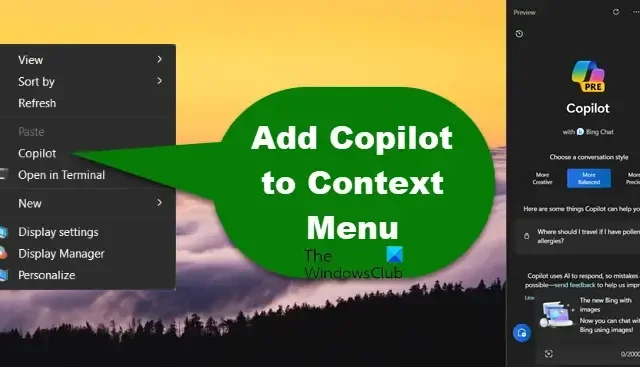
Microsoft Windows umożliwia dodawanie różnych rzeczy do menu kontekstowego pulpitu, w tym Copilot. Mimo że można łatwo uruchomić Copilota za pomocą skrótu klawiaturowego Win + C. W tym poście ułatwimy Ci sprawę, dowiadując się, jak dodać Copilot do menu kontekstowego w systemie Windows 11.
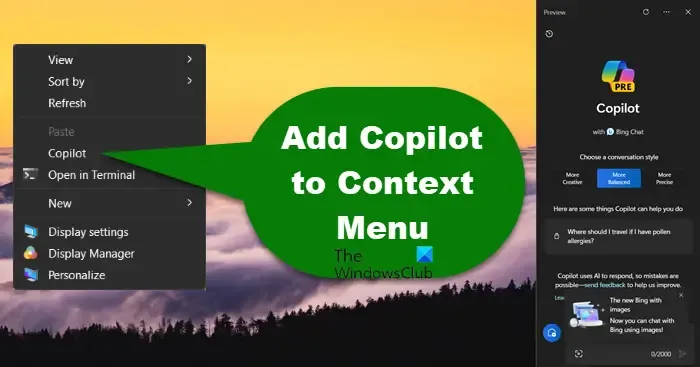
Jak dodać Copilot do menu kontekstowego na pulpicie systemu Windows 11?
Aby dodać Copilot do menu kontekstowego na pulpicie Windows 11, musimy skorzystać z Edytora rejestru. Jednak wcześniej należy wykonać kopię zapasową rejestru , abyśmy w przypadku, gdy coś pójdzie nie tak, mogli go w każdej chwili przywrócić. Aby dodać Copilot do menu kontekstowego, wykonaj kroki wymienione poniżej.
- Otwórz Edytor rejestru, wyszukując go w menu Start.
- Teraz przejdź do następującej lokalizacji.
HKEY_CLASSES_ROOT\DesktopBackground\Shell
- Kliknij prawym przyciskiem myszy folder Shell i wybierz Nowy > Klucz.
- Nazwij nowo utworzony klucz Copilot.
- Teraz kliknij prawym przyciskiem myszy Copilot i wybierz Nowy> Wartość ciągu.
- Nazwij go MUIVerb.
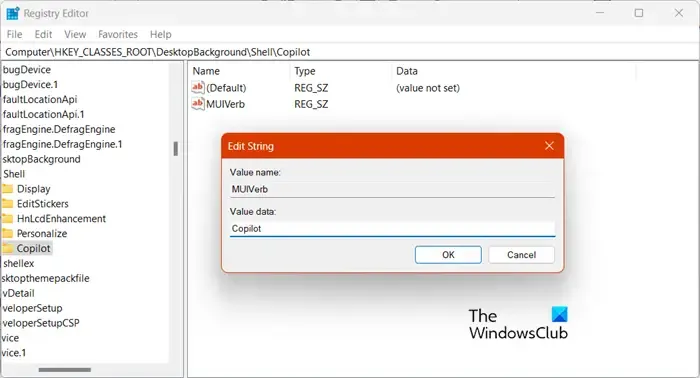
- Kliknij prawym przyciskiem myszy MUIVerb, kliknij Modyfikuj i wpisz Copilot w polu Dane wartości.
- Kliknij OK.
- Teraz ponownie kliknij prawym przyciskiem myszy Copilot i wybierz Nowy > Klucz.
- Nazwij nowo utworzony klawisz „polecenie”.
- Kliknij dwukrotnie polecenie i otwórz Domyślne.
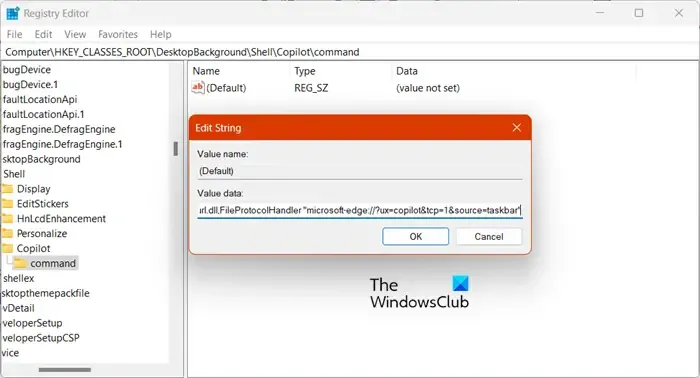
- W polu Dane wartości wprowadź następujący ciąg.
rundll32.exe url.dll,FileProtocolHandler "microsoft-edge://?ux=copilot&tcp=1&source=taskbar"
- Kliknij OK.
Na koniec zamknij Edytor rejestru, przejdź na pulpit, kliknij go prawym przyciskiem myszy, kliknij Pokaż więcej opcji i tam zobaczysz Copilot jako jedną z opcji. Możesz go kliknąć, a uruchomi on dla Ciebie funkcję Copilot.
Jak włączyć funkcję Windows Copilot w systemie Windows 11?
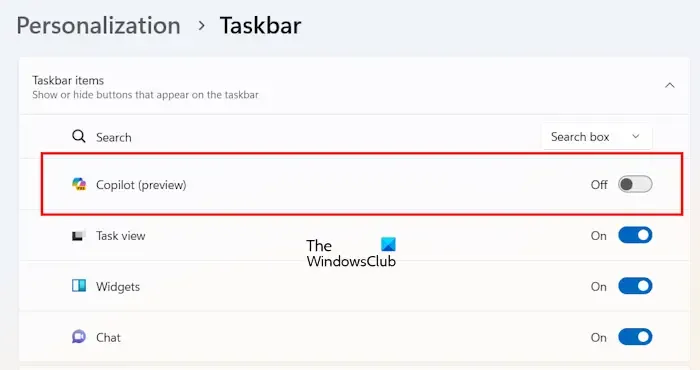
Włączenie funkcji Windows Copilot w systemie Windows 11 jest dość proste. Aby zrobić to samo, przejdź do Ustawień, a następnie kliknij Personalizacja > Pasek zadań. W obszarze Elementy paska zadań zobaczysz opcję Copilot (wersja zapoznawcza). Po prostu włącz powiązany z nią przełącznik. Jeśli Ci się to nie podoba, wyłącz Copilot w ten sam sposób.
Jak dodać elementy do menu kontekstowego systemu Windows 11?
Jednym z najprostszych sposobów edycji menu kontekstowego jest użycie Edytora menu kontekstowego. Jak sama nazwa wskazuje, są to aplikacje umożliwiające edycję menu wyświetlanego prawym przyciskiem myszy. Mamy listę niektórych darmowych edytorów menu kontekstowych innych firm . Możesz wybrać dowolny z nich.



Dodaj komentarz